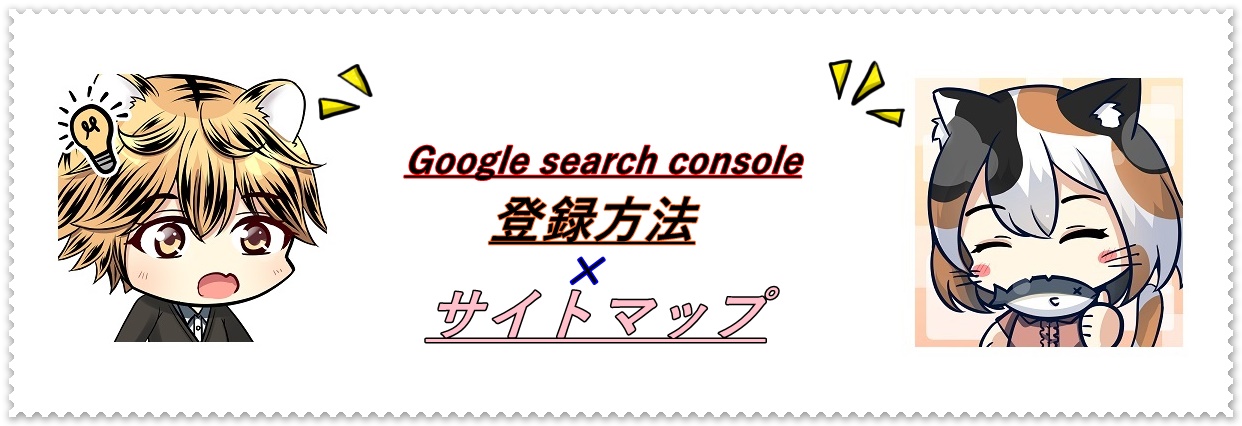とらリーマンこと、とらです!
前回はパーマリンク設定とオススメプラグインについて説明しました。
前回説明したプラグインのサイトマップ『XML Sitemaps』にて設定したサイトマップをGoogle search consoleにて登録していきます!
今回の作業を行うことで、より早く検索エンジンに登録されやすくなるため、
非常にモチベーションアップに繋がります。
是非、登録しておいてください。

先にサイトマップ
プラグインを導入しておこう!
必須プラグインは画像圧縮&サイトマップ!
\ 当ブログ使用テーマ /
目次
1.サイトマップを送信して早くサイトを認識させよう
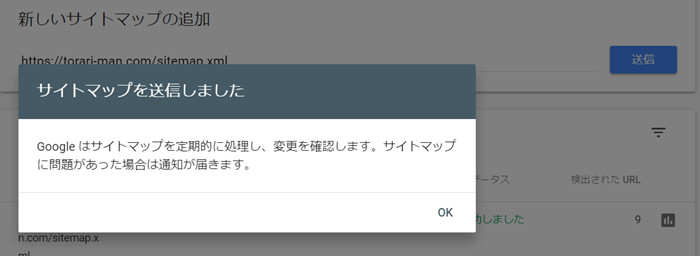
そもそもサイトマップって??
サイトマップとはサイトにどのようなコンテンツがあるのか、
一覧でまとめているページのことです。
検索エンジンにのるためにはクローラーにサイトを見つけてもらうことが必要です。
日々世界中のウェブサイトを巡ることで新たなページを発見していってます。
サイトに張り巡らされている無数のリンクを探していくよりも、サイトマップからページを探してもらうことで最速で認識してもらうというわけです。サイトマップ登録をしなくてもサイトを見つけてもらい検索エンジンに反映することはできますが、時間を要するため非効率的になってしまいます。
サイトマップの処理をすることで、新しいページの存在を適切に伝え、より早く認知されやすくなると認識しよう
Google search consoleって??
Google search console(グーグルサーチコンソール)とは、Googleが提供しているサイトの分析ツールです。
あるキーワードに対する検索順位の推移や表示回数が確認できるほか、サイトに異常がある場合にも警告で表示されるためいち早く問題を解決しやすくなります。特に初心者は最初に段取りをしておいた方がよいでしょう。
最初はインデックス登録(検索サイトに登録される)されても検索順位も低くアクセス解析はあまり必要性を感じないかもしれませんが、サイトマップの登録やサイトの表示に異常がある場合に気付けることが一番の利点です。
後に検索キーワードの優位性を確認して戦略的にSEO対策を行えるため、必須ツール!
サイトマップ登録やSEO対策も行える便利ツールと覚えておこう


2.Google search consoleへ登録手順
今回はドメイン一括登録方法とConoHaサーバーにてDNSコードを張り付ける方法を説明します。DNSコードは馴染みがなく難しく感じると思いますが、順番にやればOK!
①まずはGoogleアカウントでGoogle search consoleにアクセスして利用開始クリック
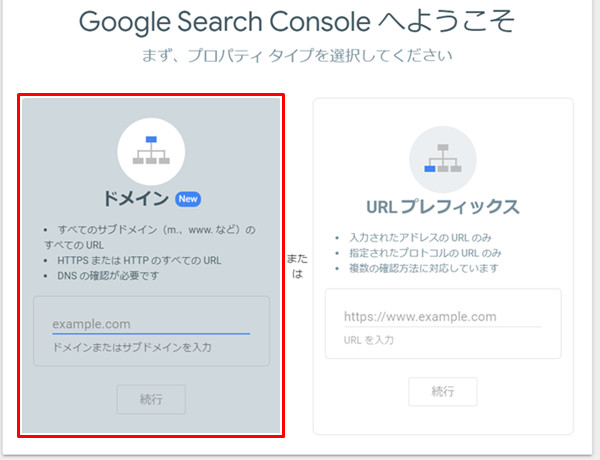
②上記の画面がでてきます。『ドメイン』『URL』ありますが、ドメイン一括登録ができる『ドメイン』で進みます。
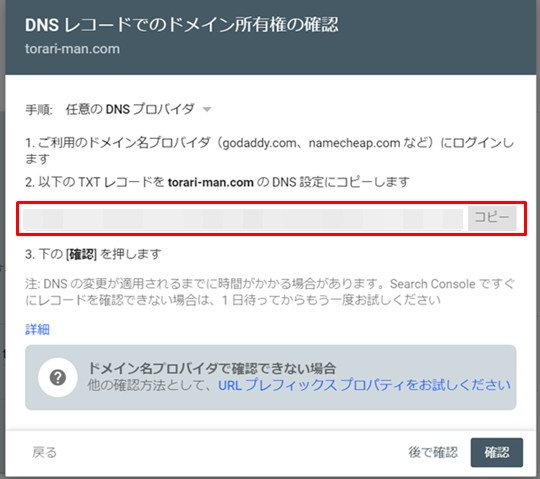
③ドメイン(〇〇.com)を入力して続行を押すと次の画面が出てきます。赤枠のコピーを押しましょう。
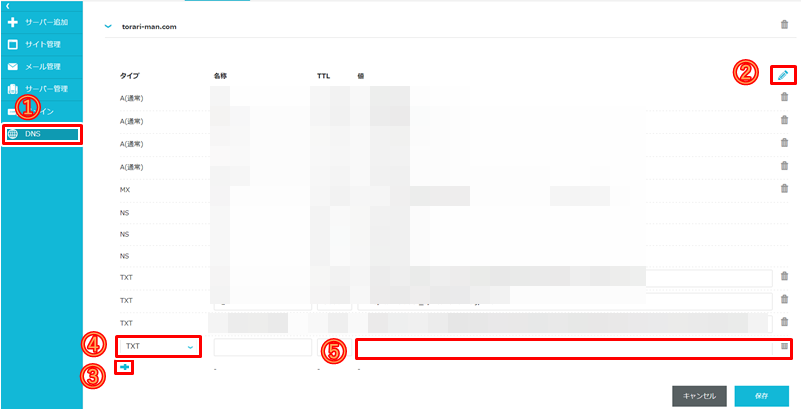
④ConoHaサーバー管理画面です。①DNS⇒②鉛筆⇒③+⇒④TXT⇒⑤コード貼り付け、保存
⑤グーグルサーチコンソールの画面に戻り、『確認』ボタンをクリック
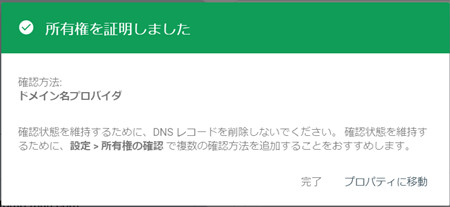
⑥上記のように『所有権を証明しました』と出れば完了です。
エラーになる場合には上から順に間違えていないか見直しましょう。

3.Google search consoleへサイトマップ追加
さて、いよいよサイトマップの登録です。
ここからあなたのブログが世に出やすくなるための手続きです。
ウキウキしながらやりましょう!
サイトマップは以前設定方法を紹介したプラグイン『XML Sitemaps』を使用!
まだ確認していない方は、こちらからインストール・設定を先にしておこう。
-

【ブログ初日】パーマリンク設定。必須プラグインは画像圧縮&サイトマップ!
続きを見る
①まずはGoogle search consoleにログインしてサイトマップをクリックしよう
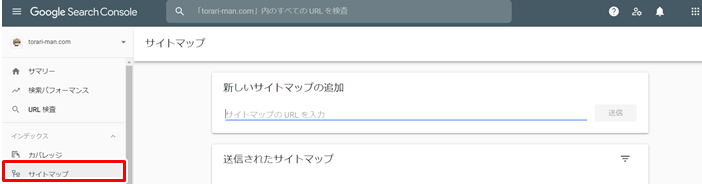
②Word pressの管理顔面より『設定』⇒『XML Sitemaps』をクリック。
『あなたのサイトマップのインデックスファイルのURL』に記載があるURLをコピー
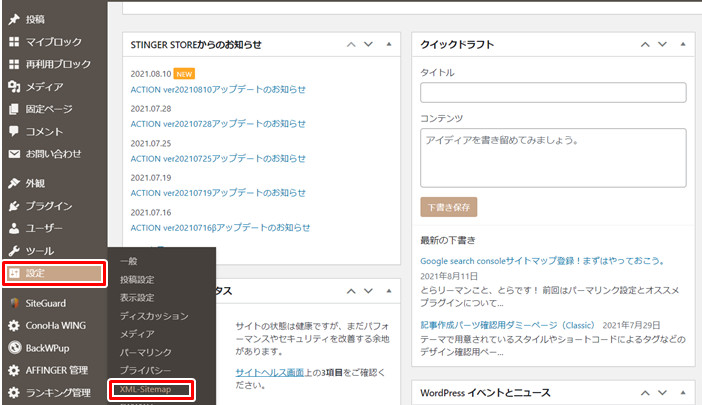
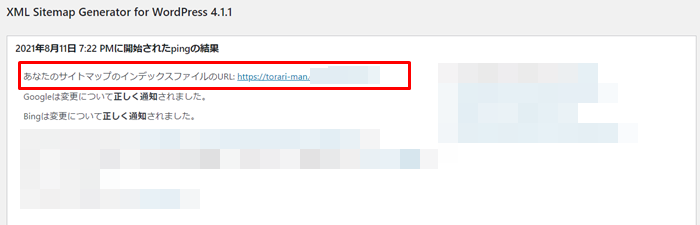
③グーグルサーチコンソールの画面に戻り、新しいサイトマップの追加へ張り付け、送信
④『サイトマップを送信しました』と表示されればOK!
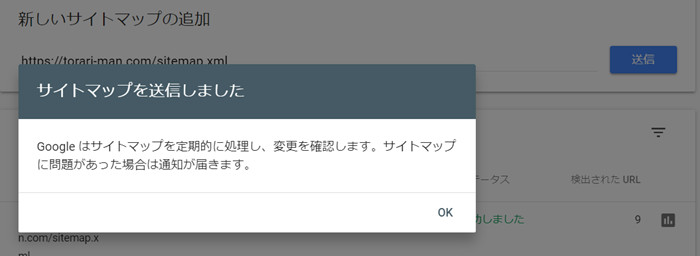
下記に表示される送信されたサイトマップのステータスに『成功しました』でOK。
※エラーが出た場合にはクリックすると何が問題なのか表示されます。内容により対処必要です。
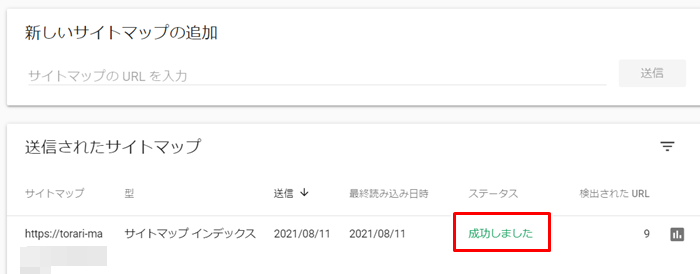
これでサイトマップ登録が終了です。
後はクローラーに見つかるのを待つだけです。
早ければ数日以内にインデックス表示されるようになります。
心配であればURL検査よりトップページを検索し、確認すると現在の状況が見れます。
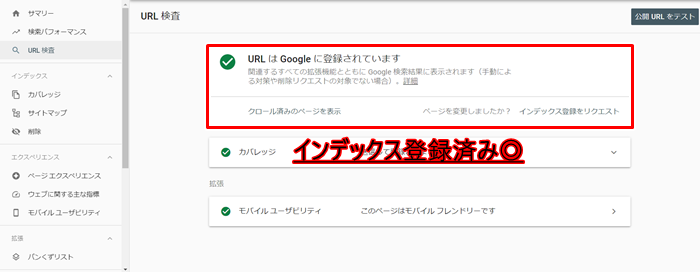
記事を書いたら内部リンク⇒インデックス登録リクエスト!(サーチコンソール)
フィード(RSS/Atom)で更新情報を伝える!サーチコンソールへ追加
【インデックス未登録】解決方法10選。インデックスされない問題

URL検査の公開URLをテストしたらエラーがでた??
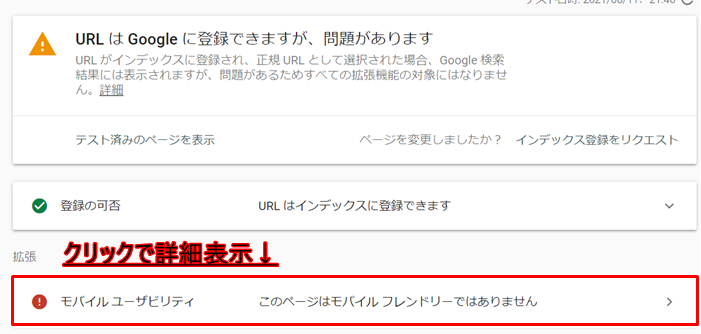
URL検査から公開URLテストを定期的に行うことをオススメします。
実際に公開される際にページに問題があるのかどうかを判定してくれます。
よく問題があるのは、『このサイトはモバイルフレンドリーではありません。』と出ることがあります。
モバイルフリーとは、スマホ等で見たときに画像表記の大きな乱れや装飾ボタン等に異常がある場合に表示されます。
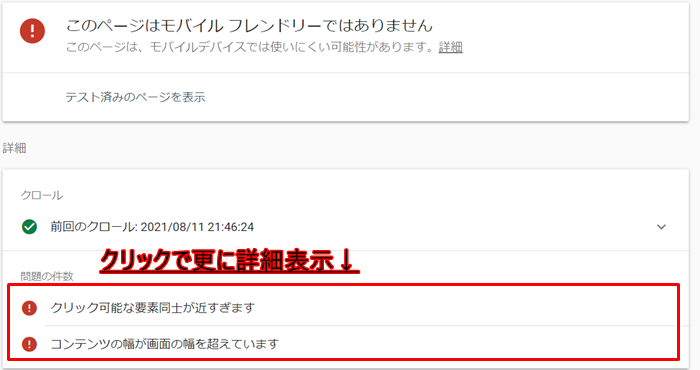
・クリック可能な要素が近すぎます。
・コンテンツの幅が画面の幅を超えています。
と問題の内容が記載されていますので、考えられる箇所を改行で離したりサイズの修正を行うことで改善されます。
作業を行った後に再度公開URLをテストすることで改善できたか確認がとれます。
Googlesearchconsoleにサイトマップ登録は必須
まとめ
まずはGoogle search consoleに登録
ドメインで登録することで一括登録する
サイトマップを登録して早く検索に表示されるように促す
定期的にURL検査を行って問題がないかチェック!

初期設定が終わったら
記事を書いて稼いでいく!
ブログ1ヶ月の行動。気になる5つのこと【PV・収益・記事数・継続・アドセンス】
身バレの危険!?『Edit Author Slug』の設定方法
【コスパ最強】検索順位チェックツールGRC【料金と初期設定】
記事を書いたら内部リンク⇒インデックス登録リクエスト!(サーチコンソール)
フィード(RSS/Atom)で更新情報を伝える!サーチコンソールへ追加
-

【ASPアフィリエイトvsアドセンス】どっちが稼げる?収益化【副業で脱サラ】
続きを見る